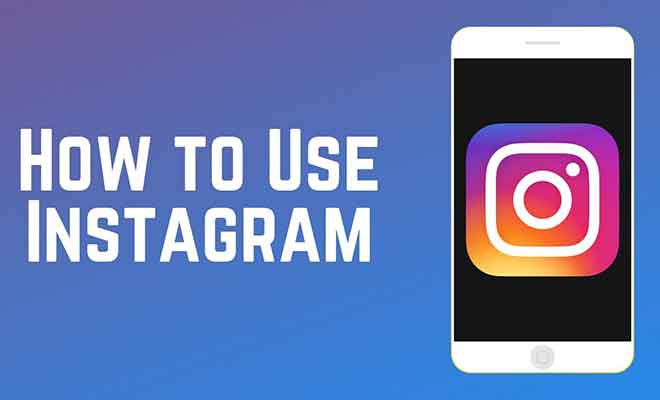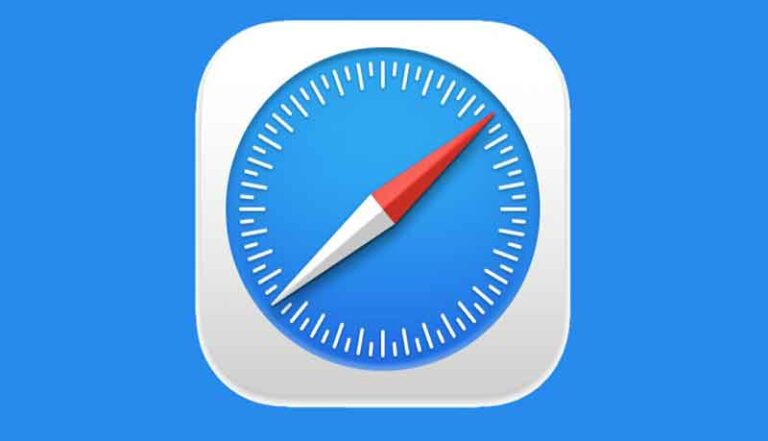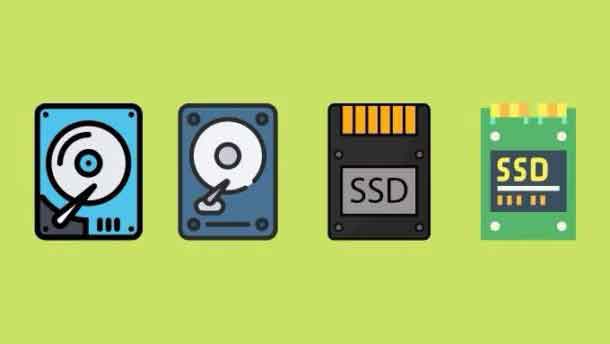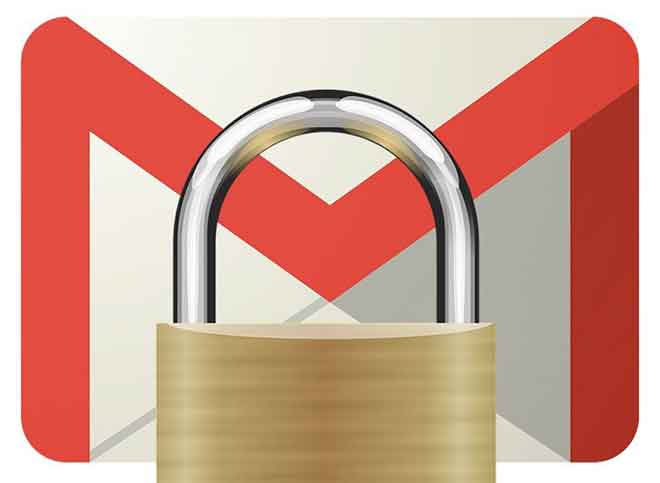Как исправить проблемы с Google Play

На большинстве Android-устройств Google Play и его сервисы, как правило, являются основным источником проблем. Вы понимаете это, когда некоторое время пользуетесь телефоном. Некоторые из этих проблем не позволяют загружать новые приложения, в то время как другие вызывают проблемы с воспроизведением музыки из Google Play Music. Вот некоторые распространенные проблемы, с которыми вы можете столкнуться в Google Play на своих устройствах, и способы их решения.
Читайте также: 10 лучших смартфонов для покупки в 2020 году? Android или iOS?
Как исправить сбой сервисов Google Play
Если вы постоянно получаете сообщение о том, что службы продолжают останавливаться, эти методы решат проблемы за вас.
Перезагрузите устройство
Когда возникает такая проблема, как прерывание работы службы Google Play, первое и основное, что вы должны попробовать, – это перезагрузить устройство. Перезагрузка устраняет многие общие мелкие проблемы и проблемы с телефоном, и вам следует попробовать. Когда ваш телефон перезагрузится, у вас больше не должно возникнуть проблем.
Обновите приложение Play Store
Как и другие ваши приложения, приложение “Google Play Маркет” также необходимо обновить, чтобы обеспечить его оптимальную и безошибочную работу. В большинстве случаев приложение устанавливает обновления само. Однако вы можете запустить ручную проверку обновлений и посмотреть, есть ли какие-либо обновления для установки.
- Запустите приложение Google Play Store на своем устройстве.
- Коснитесь значка гамбургера в верхнем левом углу и выберите «Настройки».
- Коснитесь версии Play Store, чтобы найти и установить обновления.
Удалить данные и кеш сервисов Google Play
Сервисы Google Play хранят данные и файлы кеша на вашем устройстве. При возникновении проблемы со службой вы можете попробовать удалить эти файлы и посмотреть, решит ли это проблему. Это должно решить проблему, если она была вызвана файлом кеша.
- Перейдите в «Настройки»> «Приложения и уведомления» на своем устройстве и нажмите «Сервисы Google Play».
- Выберите «Хранилище» и нажмите «Очистить хранилище», затем «Очистить кеш».
Откат обновлений сервиса Play Store
Обновления приложений обычно устраняют существующие проблемы на устройстве, но иногда они являются причиной проблемы. В таких случаях откат обновлений – лучшее, что вы можете сделать. Это вернет вас к рабочей версии сервисов Google Play на вашем телефоне.
- Перейдите в «Настройки»> «Приложения и уведомления» и нажмите «Сервисы Google Play».
- Коснитесь трех точек в правом верхнем углу и выберите «Удалить обновления».
Если экран Play Store становится полностью пустым и не показывает никаких меню, эти решения, вероятно, исправят это за вас.
Включение / выключение режима полета
Включение режима полета отключает ваше устройство от большинства подключений, таких как Wi-Fi и сотовая связь. Стоит активировать опцию, чтобы временно запретить Google Play Store получать какие-либо новые данные, и это может решить проблему с белым экраном на вашем телефоне.
- Потяните панель уведомлений вниз от верхнего края экрана.
- Коснитесь параметра с надписью Режим полета, чтобы включить его.
- Подождите минутку.
- Снова отключите эту опцию, коснувшись ее в области уведомлений.
Переключитесь на сотовую сеть или Wi-Fi
Одна из возможных причин, по которой у вас проблема с белым экраном в Google Play Store, заключается в том, что ваш тарифный план Wi-Fi или сотовой связи не работает должным образом. Play Store не может загрузить какие-либо данные, и поэтому у него нет другого выбора, кроме как показать белый экран. Вы можете исправить это, изменив среду подключения к Интернету.
- Если вы в настоящее время используете сотовые данные, отключите параметр «Мобильные данные» в центре уведомлений и используйте вместо этого Wi-Fi.
- Если вы находитесь в сети Wi-Fi, отключите Wi-Fi и подключитесь к своим сотовым данным.
Очистить данные и кеш для Play Store
Как и многие другие приложения, Play Store хранит файлы для хранения и кеширует в памяти телефона. Если эти файлы накапливаются в большом количестве, вам следует подумать об их удалении, чтобы увидеть, решит ли это проблему на вашем телефоне. Это не должно влиять на работу приложения на вашем устройстве.
- Откройте на телефоне «Настройки»> «Приложения и уведомления» и нажмите «Магазин Google Play».
- Выберите «Хранилище» и последовательно коснитесь «Очистить память» и «Очистить кеш».
Включить фоновое использование данных
Иногда Play Store приходится выполнять свои внутренние задачи в фоновом режиме. Для этого требуется активное подключение к Интернету и включенная опция в настройках. Вы можете включить эту опцию следующим образом.
- Перейдите в «Настройки»> «Приложения и уведомления» и нажмите «Магазин Google Play».
- Коснитесь Использование данных на следующем экране.
- Включите параметр Фоновые данные.
Как исправить проблемы с Google Play Games
С Play Games не так много проблем. Но если вы столкнулись с кем-то, это методы, которые можно использовать для решения проблем Google Play с играми.
Удалите данные и кеш, чтобы играть
Удаление файлов данных и кеша для Play Games, скорее всего, решит любые проблемы с ними на вашем устройстве. Затем приложение создаст новые версии этих файлов, с которыми, скорее всего, не будет проблем.
Обратите внимание, что это не повлияет на ваши игры или что-либо, связанное с сервисом.
- Откройте «Настройки» на телефоне, нажмите «Приложения и уведомления» и выберите «Google Play Игры».
- Выберите «Хранилище» и последовательно коснитесь «Очистить память» и «Очистить кеш».
Переустановите Google Play Games на свое устройство
Если очистка данных приложения и файлов кеша у вас не сработала, вы можете попробовать удалить все приложение и переустановить его из Play Store. Это должно решить большинство проблем, так как вы получите новую версию приложения.
- Запустите Play Store на своем телефоне и выполните поиск Google Play игры .
- Нажмите кнопку с надписью «Удалить», чтобы удалить приложение с устройства.
- Нажмите «Установить» для того же приложения, чтобы переустановить его на свой телефон.
Как исправить проблемы с Google Play Music
Большинство проблем с Play Music на самом деле не являются проблемами, а являются функциями, предоставленными разработчиками. Активация или деактивация должна решить проблему Google Play, с которой вы столкнулись.
Очистить кеш для Google Play Music
Некоторые проблемы с Google Play Music возникают из-за файлов ненужного кеша, и удаление этих файлов, скорее всего, решит любые проблемы с приложением. Таким образом, вы ничего не удалите из своей библиотеки и не вызовете никаких других проблем на вашем телефоне.
- Запустите «Настройки» на своем устройстве, нажмите «Приложения и уведомления» и выберите «Google Play Музыка».
- Выберите «Хранилище» и нажмите кнопку «Очистить кеш».
Не заряжайте больше, чем разрешено
Если вы еще не знаете, Google Play Music позволяет хранить до 50 000 песен в вашей учетной записи. Если у вас возникли проблемы с загрузкой новых песен, мы рекомендуем вам проверить, не превысили ли вы лимит.
- Перейти на сайт Google Play Музыка используя ваш браузер.
- Щелкните значок гамбургера вверху и выберите «Настройки».
- Вы увидите количество песен, которые вы загрузили в свою учетную запись.
Загружайте только совместимые музыкальные форматы
Google Play Music не поддерживает загрузку всех доступных музыкальных форматов. Если у вас возникли проблемы с загрузкой одного или нескольких музыкальных файлов, вероятно, вы загружаете несовместимые форматы.
В настоящее время он поддерживает следующие форматы загрузки:
Существуют некоторые условия относительно того, какой формат вы можете загружать с какого устройства можно найти на их сайте.
Исправьте отсутствующие песни, обновив приложение
Некоторые пользователи жалуются, что загруженные ими песни отсутствуют в приложении. Если вы также не можете найти песни в своей медиатеке, которые, как вы знаете, вы загрузили, обновление приложения должно решить проблему для вас.
- Запустите приложение “Google Play Музыка” на своем устройстве.
- Коснитесь значка гамбургера в верхнем левом углу и выберите «Настройки».
- Вы найдете опцию «Обновить» в разделе «Учетная запись». Коснитесь его, чтобы обновить свою музыкальную библиотеку.
Отключите опцию потоковой передачи Wi-Fi
Чтобы помочь вам сохранить данные на телефоне, в Play Music есть опция, которая транслирует вашу музыку только в том случае, если вы подключены к сети Wi-Fi. Это означает, что приложение не позволит вам передавать ваши файлы в потоковом режиме, если вы используете свои мобильные данные.
Вы можете исправить это, отключив опцию в настройках.
- Откройте на телефоне приложение “Google Play Музыка”.
- Коснитесь значка гамбургера вверху и выберите «Настройки».
- Прокрутите вниз и отключите параметр «Потоковая передача только через Wi-Fi» в разделе «Воспроизведение».
Утилиты Google Play – это одни из полезных инструментов, которые вы можете использовать на своих устройствах, но они часто являются причиной того, что у вас так много проблем на вашем телефоне. К счастью, есть способы избавиться от этих проблем со своего телефона.
Это может вас заинтересовать: Как записать экран на любом устройстве